Thiết Kế Ảnh – Hiệu Ứng Bốc Cháy trong Photoshop
Trong hướng dẫn này, chúng ta sẽ xử lý một bức ảnh để nó giống như một người phụ nữ đang bốc cháy trong lửa.
Bước 1
Đối với dự án này, tôi sử dụng hai hình ảnh đẹp mà phù hợp cho việc xử lý; Hình 1, Hình 2. Tôi xin gửi lời cảm ơn các tác giả của hai hình ảnh tuyệt vời này, đó là thiquinho và huibidos from sxc.hu. Và trước khi chúng ta tiếp tục với các bước của hướng dẫn, cần lưu ý hướng dẫn này được viết bằng cách sử dụng Photoshop CS3.

Bước 2
Let’s start with Hình 1, Mở và sao chép hình này bằng cách sử dụng Image> Duplicate Command từ Menu Bar. Trong Duplicate Image Dialog Box, bạn có thể gọi tên nó bằng bất cứ cái tên nào bạn thích, nhưng hãy làm theo hướng dẫn tham khảo này, gọi tên nó là “PassionFire” và nhấn OK. Làm như vậy để chúng ta lưu hình gốc. Hãy chắc bạn đã lưu.

Bước 3
Với hình ảnh “PassionFire” hoạt động, sao chép”background” layer. Thiết lập màu sắc của Foreground và Background sang màu đen và màu trắng bằng cách nhận phím D trên bàn phím. Nhấp chuột vào”background” layer một lần nữa và tô màu nó với màu của foreground – và được thiết lập màu đen. Xem hình ảnh bên dưới.

Bước 4
Kích hoạt “Layer 1″, sau đó nhấn Ctrl + Shift + U để gắn Desaturate Command. Bây giờ. Đảo ngược màu sắc bằng cách nhấn Ctrl + I. Bây giờ, hình ảnh của bạn sẽ giống như một bộ phim tiêu cực.

Bước 5
Sao chép “Layer 1″, sau đó, gắn Find Edges Filter từ Filter > Stylized > Find Edges. Tiếp theo, đảo ngược màu sắc bằng cách nhấn Ctrl + I và thay đổi Blending Mode sang Hard light. Đến đây, hình ảnh của bạn bây giờ có màu trắng tương phản và một Background rất tối.
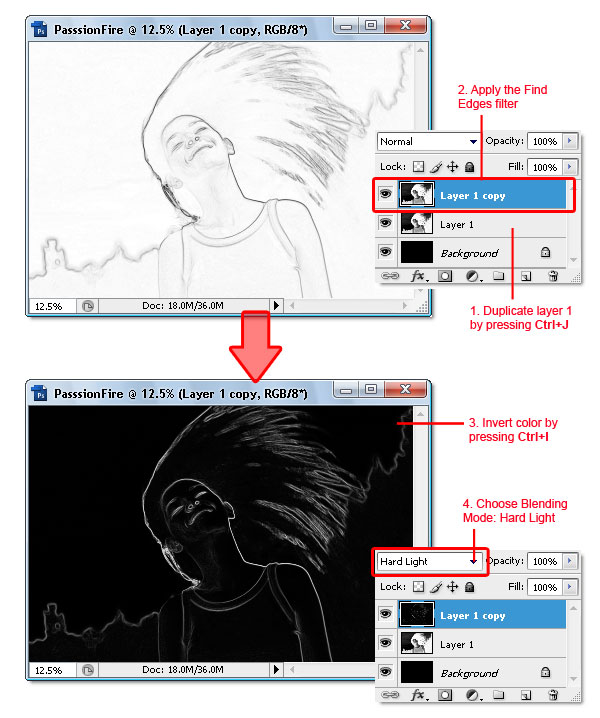
Bước 6
Để làm cho White Line tương phản hơn nữa, sao chép “Layer 1″ Copy, thay đổi Blending Mode sang Screen.

Bước 7
Bây giờ, chúng ta chuyển sang hình thứ hai. Drag hình 2 vào cửa sổ document hình “PassionFire” bằng cách sử dụng Move Tool. Nếu Paste Profile Mismatch Dialog xuất hiện, chỉ cần nhấp chuột vào OK để chọn nó.

Bước 8
Hình ảnh ngọn lửa từ “hình 2” nên nằm trong “layer 2”. Thay đổi Blending Mode sang Screen, làm như vậy để ẩn toàn bộ màu đen trong “Layer 2”. Nếu thực hiện đúng như vậy, hình của bạn sẽ tương tự như hình bên dưới.

Bước 9
Sao chép “Layer 2″ bằng cách nhấn Ctrl+ J. Hãy chắc chắn rằng bạn sử dụng Screen Blending Mode, giống như “Layer 2″ gốc. Tiếp theo, làm cho “Layer 2″ trở thành vô hình bằng cách ẩn nó từ Layers Panel

Bước 10
Nhấp chuột vào “Layer 2 copy” để làm cho nó hoạt động, sau đó sử dụng Free Transform Command (Edit> Free Transform) để xoay và thay đổi kích cỡ hình ảnh lửa như hiển thị bên dưới. Đừng quên nhấn Enter khi bạn đang thực hiện chuyển đổi.

Bước 11
Vẫn trong cùng một layer, bây giờ sử dụng Warp Command (Edit> Transform> Warp) để uốn cong hình ảnh lửa – để nó theo dòng chảy của tóc. Nhấn Enter khi thực hiện xong. Dưới đây là ví dụ để tham khảo.

Bước 12
Nếu bạn cảm thấy kết quả không tốt lắm, chỉ cần sử dụng Liquify Filter để sửa chữa nó. Tôi giả sử bạn đã biết cách sử dụng Liquify Filter, Forward Warp Tool và Twirl Clockwise Tool là công cụ duy nhất mà tôi sử dụng để tạo ra tác phẩm này (xem hình dưới đây).

Bước 13
Sao chép “Layer 2″ Copy, sau đó sử dụng Free Transform Command để thay đổi kích cỡ và xoay hình ảnh lửa trong layer hiện tại. Cũng đừng quên định vị lại hình ảnh lửa này. Khi bạn đã có thành phần này (xem hình bên dưới), nhấn Enter.

Bước 14
Lặp lại quá trình trước đó để có mái tóc được bao phủ bằng lửa. Chỉ cần sao chép và sửa đổi layer này cho đến khi bạn có được một mái tóc được bao phủ hoàn toàn bằng lửa. Kết quả cuối cùng của bước này sẽ giống như hình bên dưới, chú ý rất nhiều layer đã được sử dụng.

Bước 15
OK, bây giờ, kích hoạt “Layer 2″ và làm cho nó có thể nhìn thấy một lần nữa. Sau đó, thay đổi Blending Mode sang Vivid Light. Bước này chỉ để tăng cường màu sắc cho White Line trong Layer bên dưới nó.

Bước 16
Vẫn trong “Layer 2″, áp dụng Free Transform để thay đổi kích cỡ và xoay hình ảnh lửa như hình dưới đây. Mục đích là để bao phủ toàn bộ cơ thể và mái tóc của cô gái với Texture bằng lửa này. Nhấn Enter khi bạn đang thực hiện chuyển đổi.

Bước 17
Chúng ta sẽ làm mờ hình ảnh lửa trong “layer 2,” Để làm như vậy, áp dụng Gaussian Blur Filter từ> Filter Blur> Gaussian Blur Menu. Tô màu Radius xung quanh khoảng 10 – 15 px, sau đó, nhấp chuột vào OK khi thực hiện xong. Làm mờ hình ảnh lửa sẽ làm cho Texture của nó hòa trộn một cách uyển chuyển hơn với layer bên dưới nó.

Bước 18
Bây giờ, thêm một layer mask vào “Layer 2.” Sau đó, sử dụng một Brush Tool tròn với Opacity 100%. Thiết lập kích thước của brush theo nhu cầu của bạn, sau đó chỉ cần che cho đến khi ngọn lửa bên ngoài trở đã được ẩn. Xem phương pháp dưới đây.

Bước 19
Chắc chắn, chúng ta sẽ loại bỏ White Line hiển thị trong hình ảnh này (đánh dấu đỏ trong hình chữ nhật bên dưới). Đầu tiên, thêm một layer mới trống vào bên dưới “layer 2.” Sau đó, chỉ đơn giản là tô màu đen cho nó bằng cách sử dụng Brush Tool tròn và mềm.

Bước 20
Bây giờ, vào layer ở trên cùng (các layer của tôi là: “Layer 2 copy 6″), thêm hai Adjustment Layers trong Hue/Saturation và Brightness/Contrast. Cẩn thận, chúng ta không thay đổi thứ tự Adjustment Layers hay hiệu ứng màu sắc sẽ là sai lầm. Bạn có thể thấy cách cài đăt mà tôi sử dụng để hoàn thành bước này, đang được hiển thị bên dưới, ngoài ra, chú ý đến thứ tự của Adjustment Layer.
Bằng cách thêm vào một Hue/Saturation adjustment layer, chúng ta thống nhất tất cả các màu sắc. Brightness/Contrast Adjustment Layer làm cho màu sắc tương phản hơn và hãy chắc rằng màu sắc của hình ảnh trông như lửa thật

Bước 21
Tôi chắc rằng bạn chú ý đến hiệu ứng lửa bắn. Tôi tạo ra nó bằng cách sử dụng Brush Tool với cách cài đặt đơn giản. Không cần thiết phải có Brush đặc biệt, nhưng nếu có một cái sẽ rất tốt, và bạn sẽ cảm thấy thoải mái khi sử dụng. Ban có thể xem tất cả cac cách cài đặt mà tôi đã sử dụng với Brush palette bên dưới, tất nhiên, bạn có thể thay đổi cách cài đặt như bạn thích. Chỉ cần đảm bảo rằng có đủ brush spatter và thay đổi được kích thước của nó.

Bước 22
Bây giờ, để sử dụng Modified Brush, hãy tạo ra một layer trống mới bên dưới adjustment layers (layer đó của tôi có tên gọi là “Layer 4″). Chọn 50% màu xám từ Swatches Palette, sau đó, bạn có thể bắt đầu tạo ra các tia lửa bắn. Nên nhớ, không nên để cho nó đơn điệu, thay đổi kích thước Brush nếu cần. Tôi bắt đầu sử dụng một Brush có kích thước lớn, sau đó giảm nó xuống một kích thước nhỏ hơn (bạn có thể thay đổi kích thước Brush nhanh hơn bằng cách nhấn vào các phím trên bàn phím).
Nếu bạn không biết chắc cách thực hiện bước này. Chỉ cần hình dung nơi và cách các tia lửa bắn ra nếu nó là lửa thật. Đối với tôi, trí tưởng tượng là một công cụ rất hữu ích.

Bước 23
Để làm cho nó thú vị hơn, tạo một layer mới và thay đổi Blending Mode sang Screen. Sau đó, sử dụng một Brush tròn, mềm bình thường (không phải là cái chúng ta đã sửa đổi lúc trước), với Opacity là 50%. Chỉ cần nhấp chuột vào phần thân, cổ và mái tóc. Tôi không chắc làm thế nào để giải thích điều này, nhưng bạn có thể nhìn thấy sự khác biệt giữa hình trên và hình dưới được hiển thị bên dưới này.

Kết luận
Và đó là toàn bộ hướng dẫn. Hy vọng bạn đã học được một cái gì đó mới và thật vui vẻ.


